本文主要是介绍envi5.6+SARscape560安装(CSDN_20240623),希望对大家解决编程问题提供一定的参考价值,需要的开发者们随着小编来一起学习吧!
envi和SARscape的版本必须匹配,否则有些功能不能使用。
Envi5.6安装
1. 点击安装程序.
![]()
2. 进入安装界面,点击“Next”.
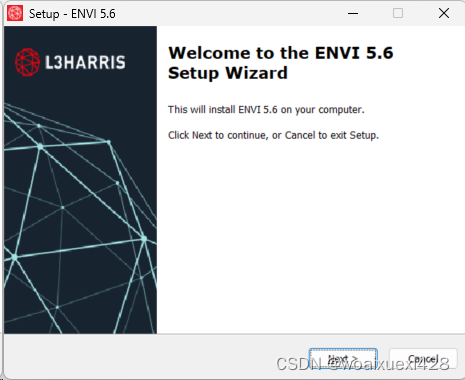
3. 选择“I accept the agreement”,点击“Next”。
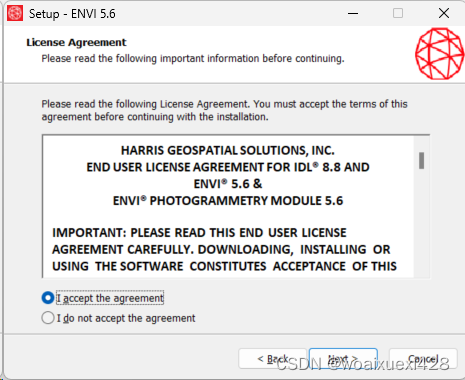
4. 选择安装路径,建议直接安装在默认路径下,点击“Next”。
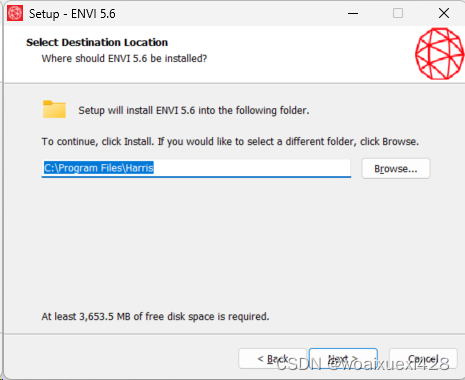
5. 选择要安装的组件,建议直接安装默认组件,点击“Next”。
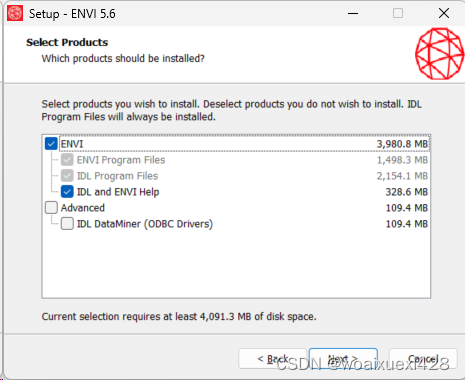
6. 点击“Install”,开始安装。
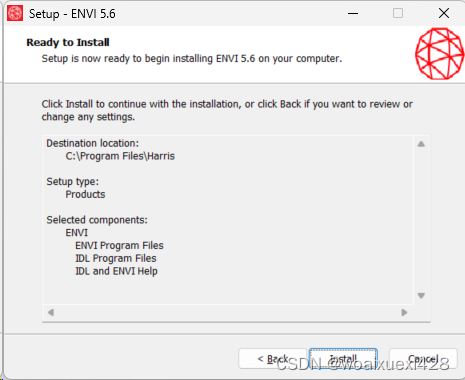
7. 等待软件安装完成。
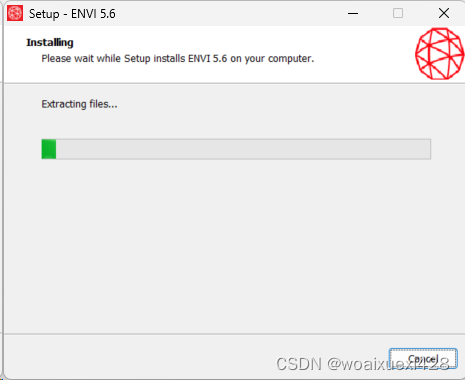
8.
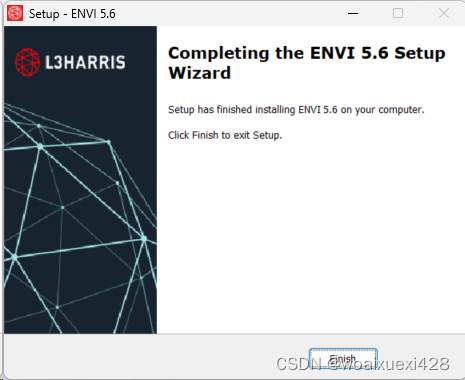
9. 选择“否”,后面再破解。
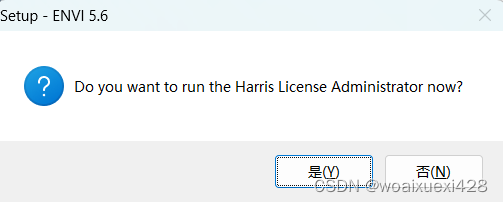
10. 安装完成后,使用“ENVI_5.6补丁”路径下的文件替换安装文件,完成软件破解。
Copy all contents of folders and replace as explained below :
f__x86 goes "C:\Program Files\Harris\ENVI56\IDL88\bin\bin.x86\"
f__x64 goes "C:\Program Files\Harris\ENVI56\IDL88\bin\bin.x86_64\"
11.安装后,搜索并打开envi
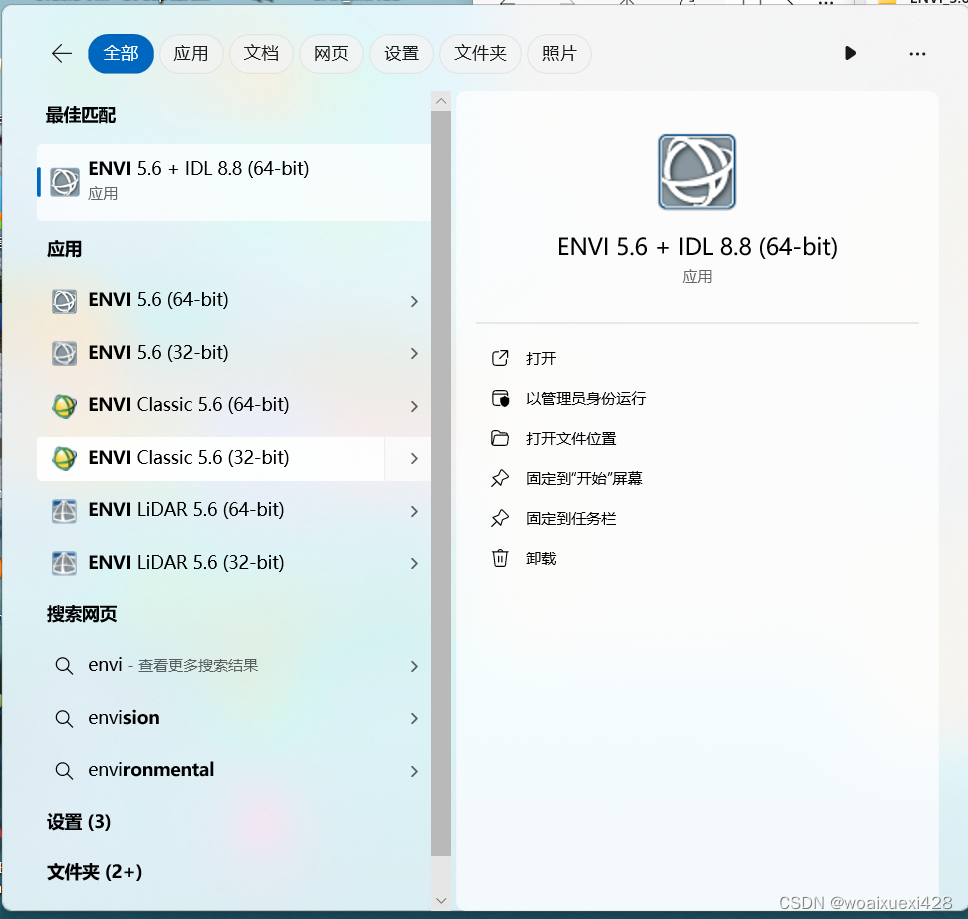
12.envi软件正常安装
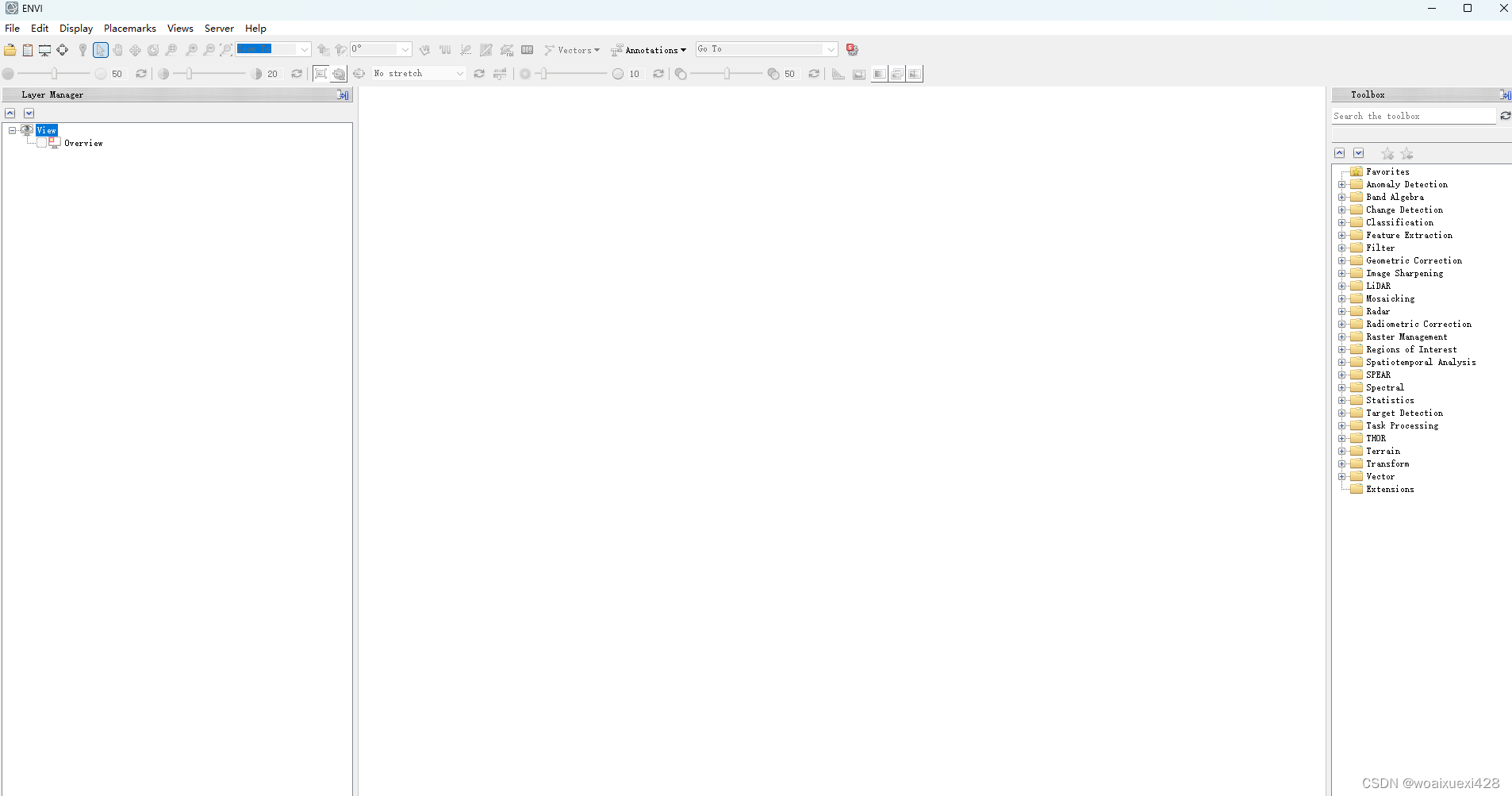
SARscape560安装
1. 点击安装执行文件。
![]()
2. 进入安装界面,点击“Next”。
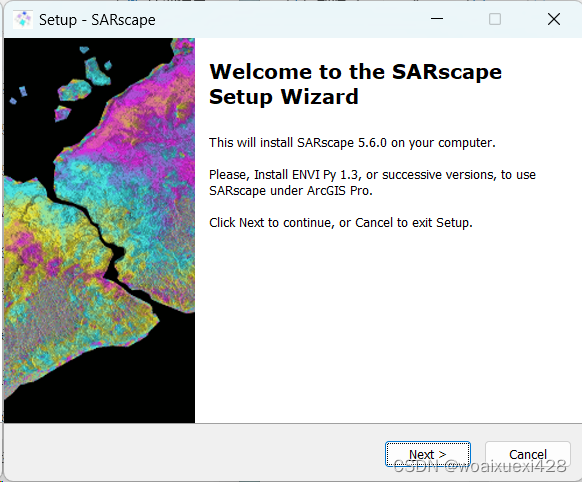
3.接受协议,点击“Next”。
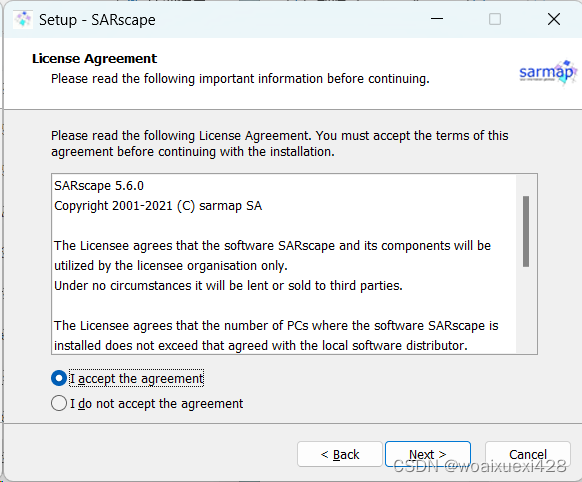
4. 选择安装路径,建议选择默认值。
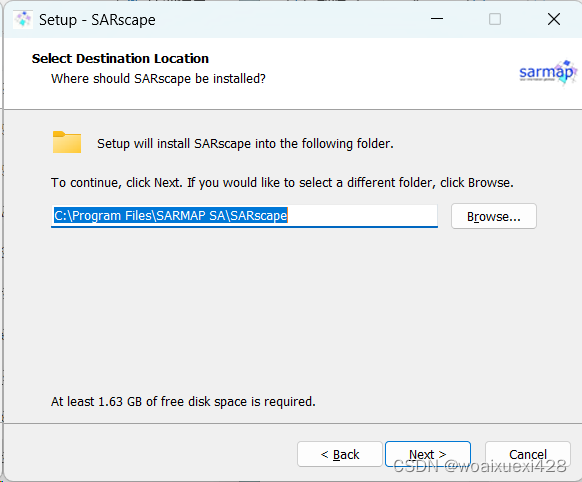
5. 选择安装OpenCL-CPU,点击“Next”.
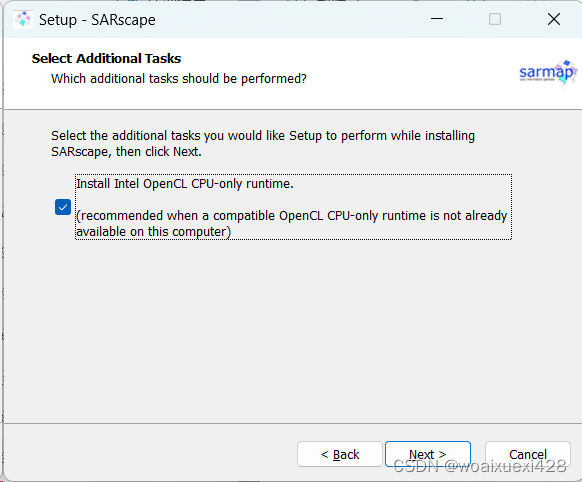
6. 点击确定
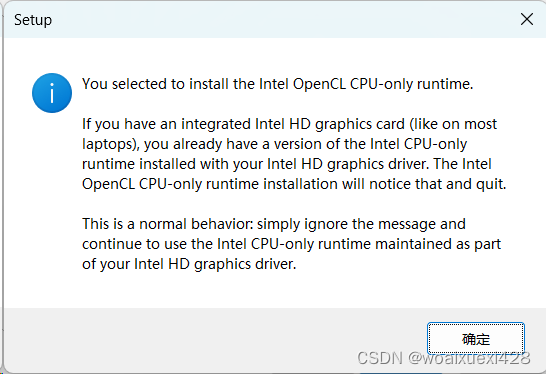
7. 点击“install”,开始安装。
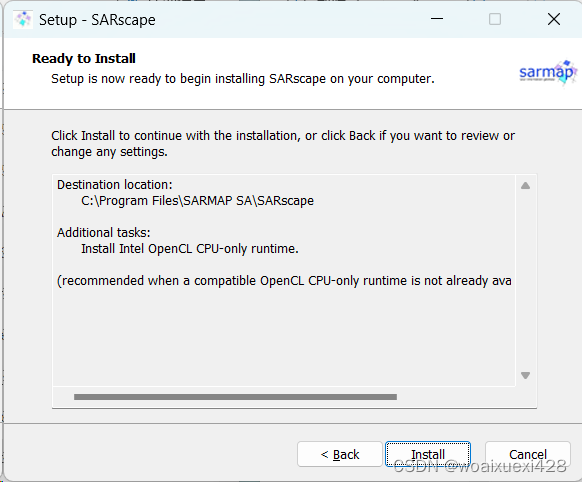
8. 等待安装完成。

9. 安装openCL
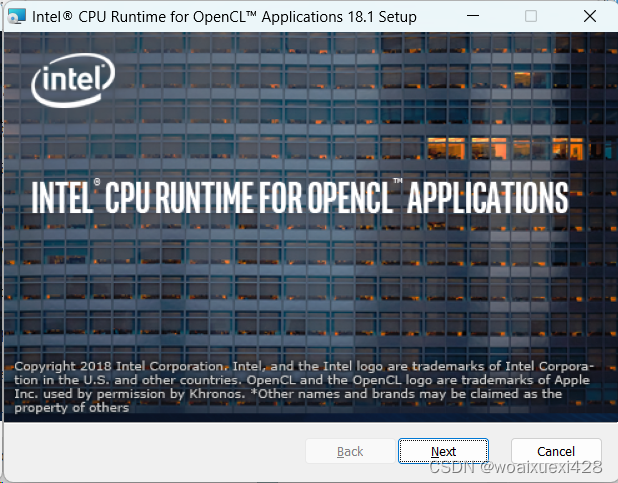
10. 接受协议,点击“install”,开始安装。
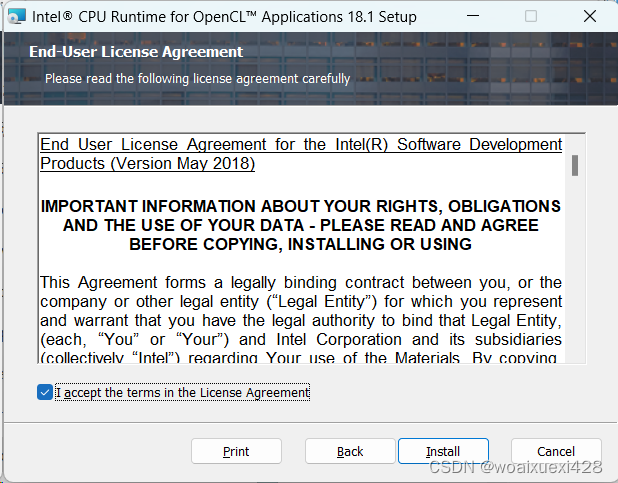
11. 进入安装界面,等待安装完成。
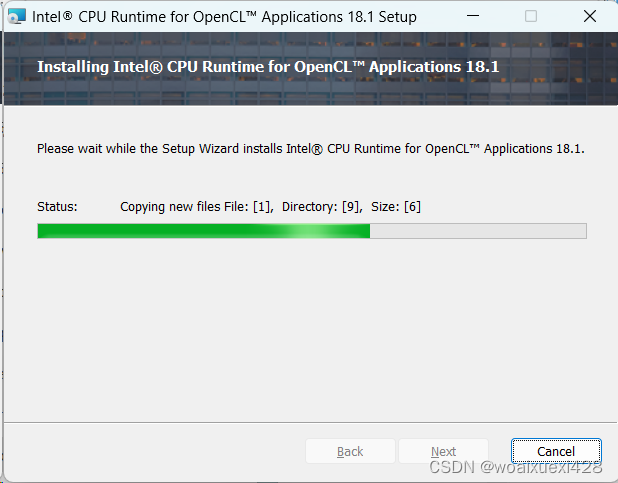
12.安装完成,点击“finish”。
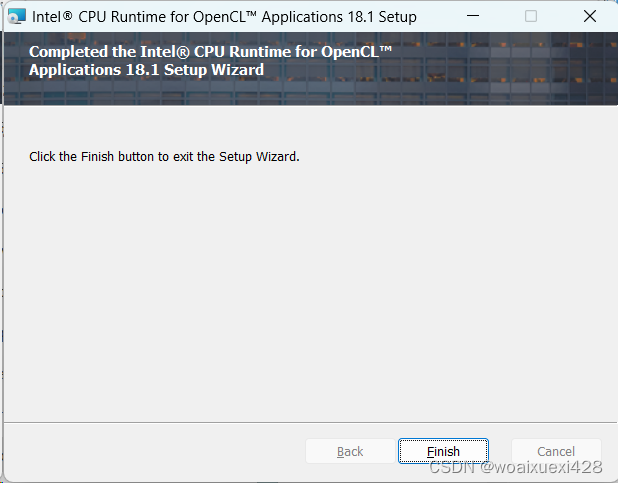
13. SARscape安装完成,点击“finish”。
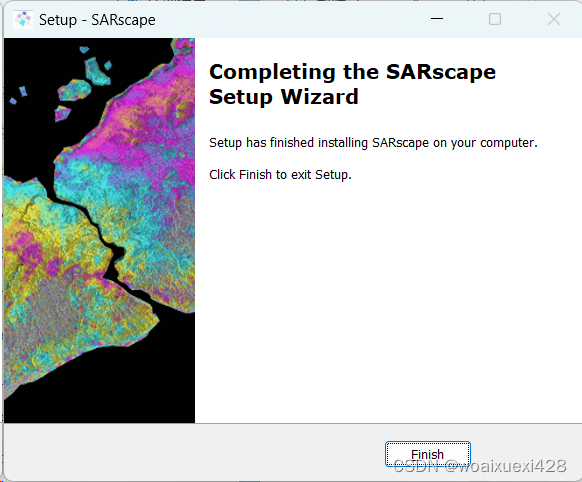
14. 将C:\Program Files\SARMAP SA\SARscape\auxiliary\envi_extensions\envi路径下的文件夹,拷贝到C:\Program Files\Harris\ENVI56
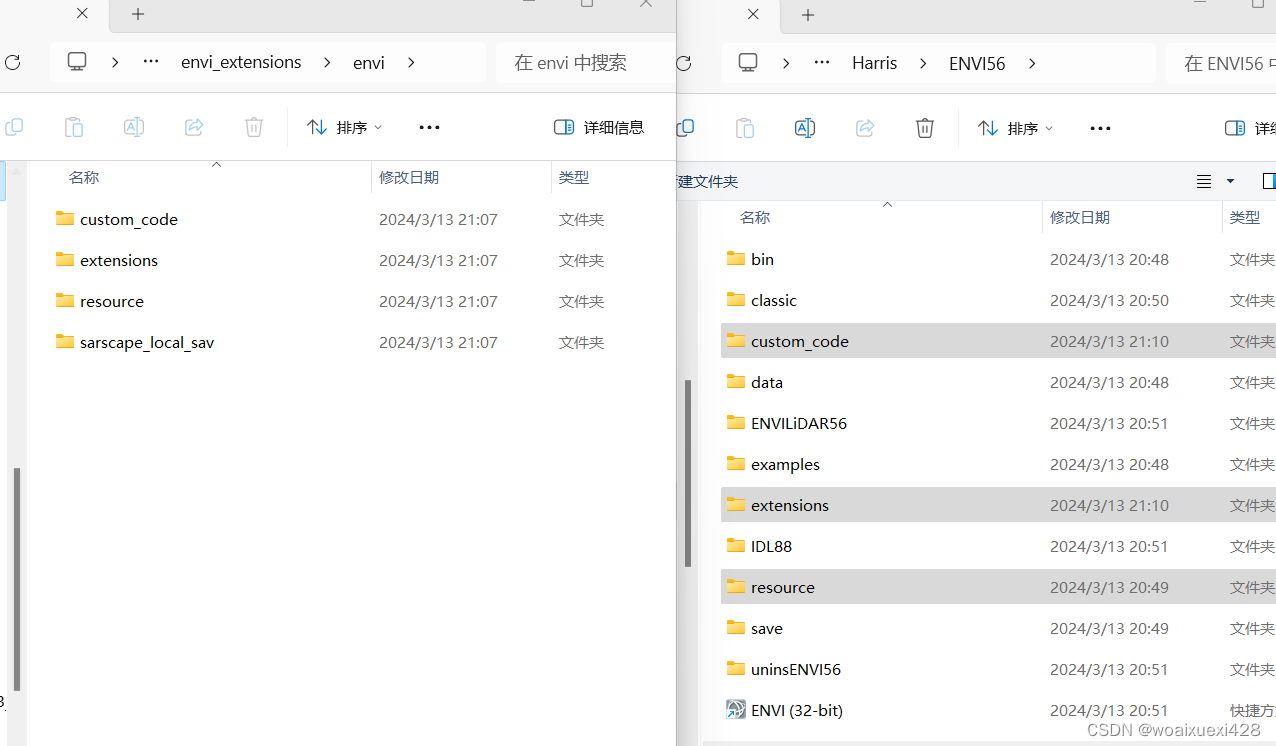
15. 将C:\Program Files\SARMAP SA\SARscape\auxiliary\envi_extensions\idl路径下的文件夹拷贝到C:\Program Files\Harris\ENVI56\IDL88
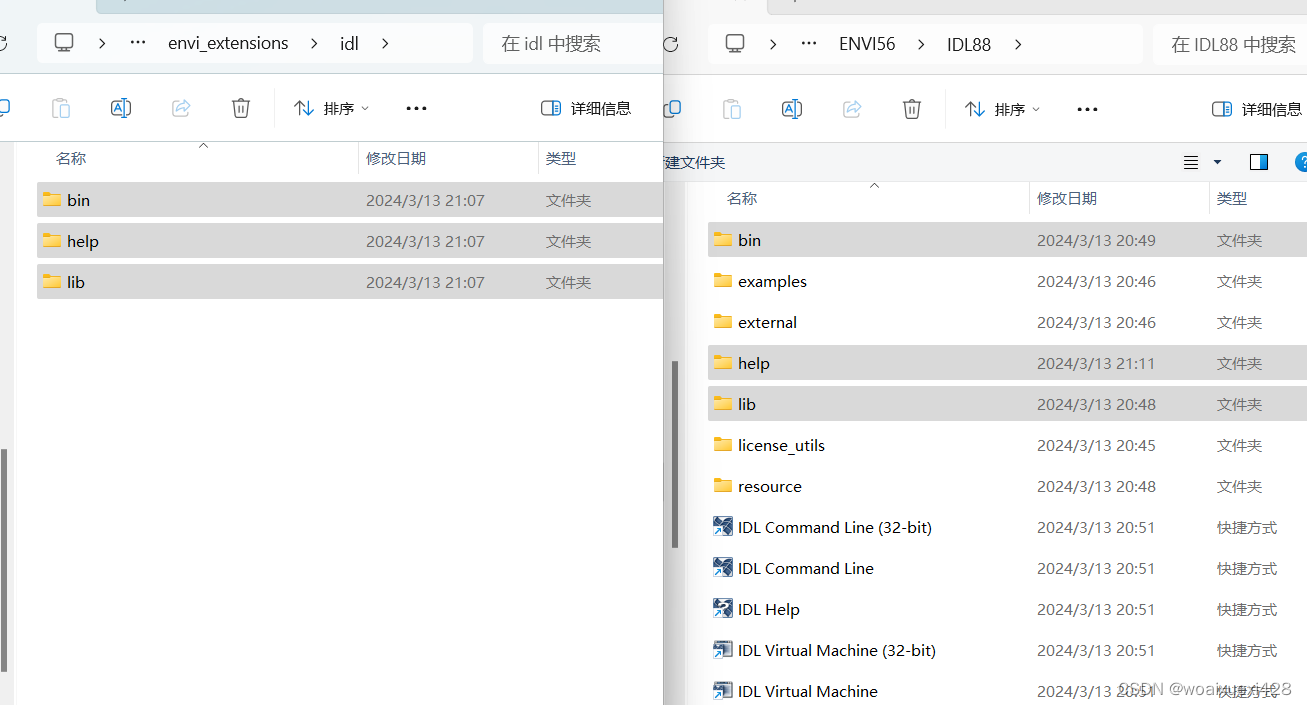
16. 重新打开ENVI,SARscape安装成功。
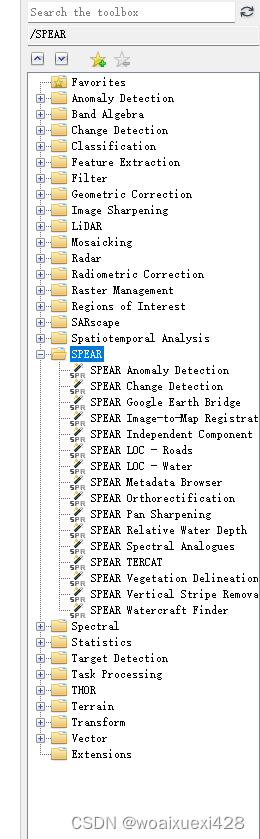
软件安装包的可以通过下面的链接下载:
链接:https://pan.baidu.com/s/1bR75rjyLrjwVIP1dECaxpw?pwd=w969
提取码:w969
这篇关于envi5.6+SARscape560安装(CSDN_20240623)的文章就介绍到这儿,希望我们推荐的文章对编程师们有所帮助!









